-
win10怎么清理c盘无用文件?
- 时间:2019-10-20 14:04:47 来源:admin 人气:709
因为有缓存垃圾、无用文件占用了c盘内存,从而影响了电脑win10系统运行的流畅性。为了恢复和确保win10系统的运行流畅,需要定期清理掉c盘的无用文件。具体win10怎么清理c盘无用文件?下面小莫整理了一份教程,分享给大家。
1、点击小娜搜索,输入“磁盘清理”,然后按下enter回车键;
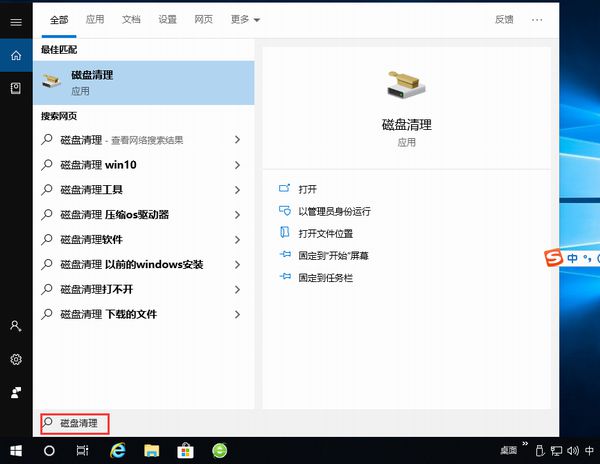
2、弹出驱动器选择界面,默认清理C盘,直接点击“确定”;
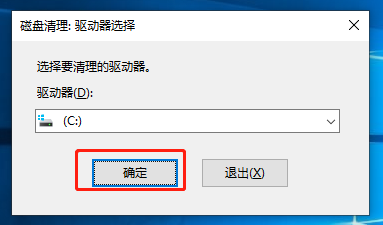
3、磁盘清理扫描中,稍等片刻;
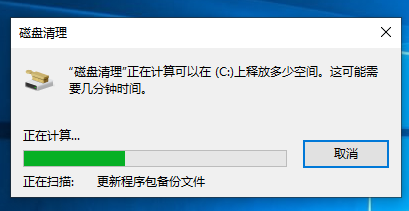
4、勾选“要删除的文件”,点击“确定”;
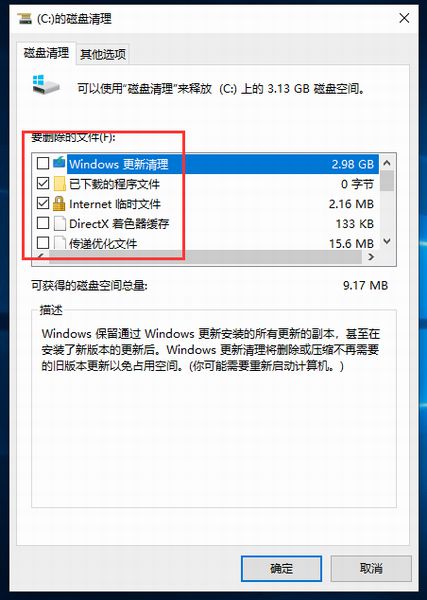
5、再次确定“删除文件”;
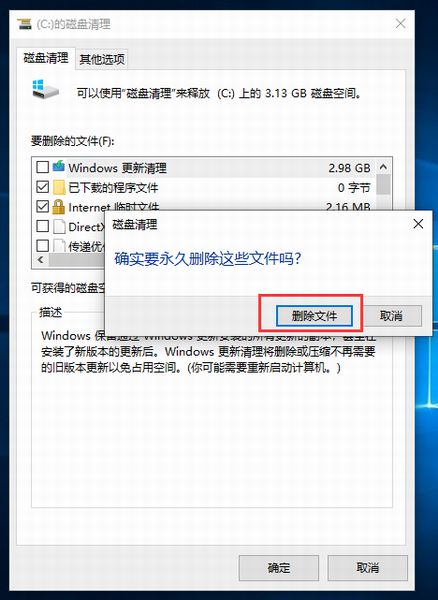
6、开始清理,清理完成后自动关闭窗口。
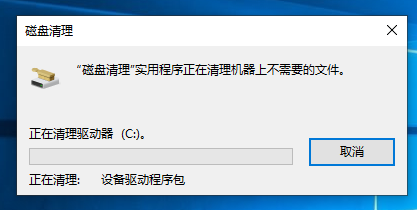
以上就是小莫整理分享的win10清理c盘无用文件教程,希望能帮助到大家解决问题。
上一篇:戴尔灵越15燃笔记本怎么装win10系统? 下一篇:电脑上喇叭图标不见了怎么办?
相关文章
-
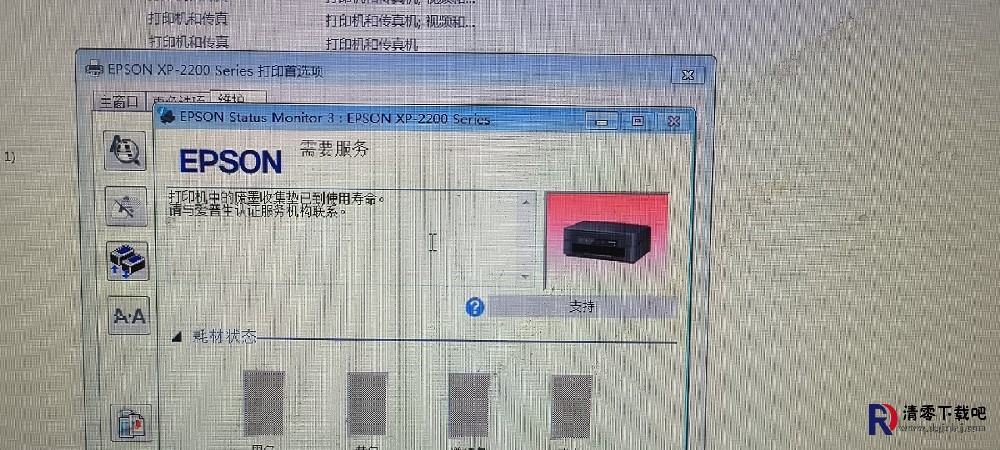
如何解决EPSON XP2200 XP2205打印机报错废墨垫到寿命问题
EPSON XP2200 XP2205打印机废墨垫到寿命是常见问题,本文介绍了更换废墨垫的步骤和延长使用寿命的方法,帮助用户轻松解决问题。...2023-12-27 -

EPSON XP2200 XP2205打印机常见故障及解决方法
了解EPSON XP2200和XP2205打印机常见故障及解决方法,包括废墨垫到寿命期、打印质量不佳、打印机无法连接、纸张卡住等问题。掌握这些解决方法,让您的打印机更加稳定可靠。...2023-12-26 -
 在win10电脑上设置文件夹密码的详细教程。通过加密文件夹来保护重要文件的安全,提供了一种简单而有效的方法。按照教程的步骤,您可以轻松地设置文件夹密码,并确保您的文件得到保护。...2023-12-24
在win10电脑上设置文件夹密码的详细教程。通过加密文件夹来保护重要文件的安全,提供了一种简单而有效的方法。按照教程的步骤,您可以轻松地设置文件夹密码,并确保您的文件得到保护。...2023-12-24 -
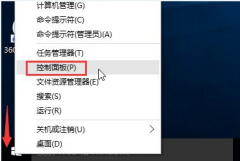
Win10专业版文件打开闪退问题的解决方法_解决win10 专业版打开文件一直闪退
解决Windows 10打开文件夹闪退问题的方法:通过控制面板卸载最近安装的更新程序,然后重新启动电脑。访问官网获取更多电脑系统方面的解答。...2023-12-08